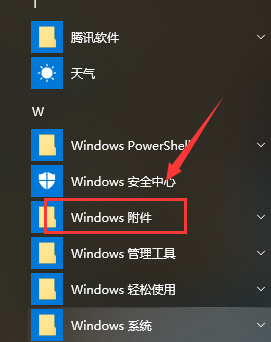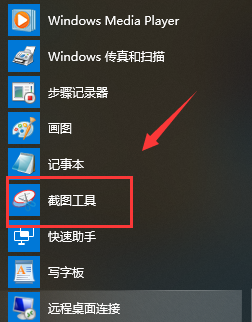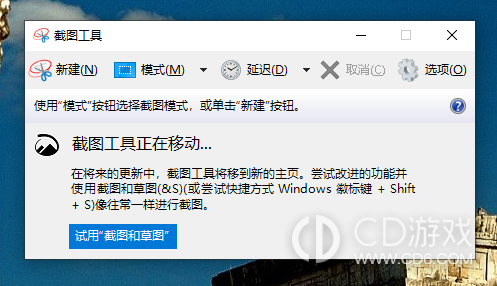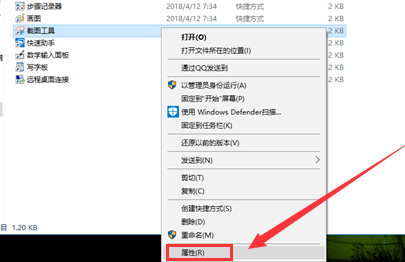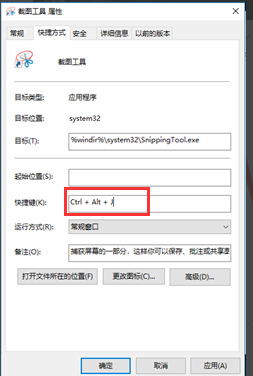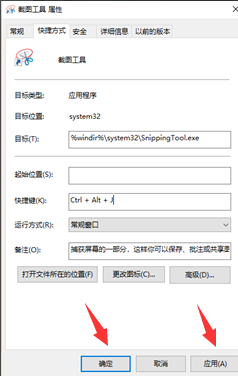《win10》系统自带截图工具在哪里怎么用
在使用Windows 10操作系统的过程中,经常会遇到需要截屏的情况。为了方便用户进行截图操作,Win10系统自带了一款方便实用的截图工具。那么,这个截图工具在哪里?又该如何使用呢?
win10系统自带截图工具在哪里?怎么用?
第一种:
1、点击开始菜单,鼠标拖动右侧的应用,找到字母W开始的应用。
2、单击【Windows附件】
3、然后再单击【截图工具】,就可以打开了
第二种:
1、我们还可以自己创建一个截图快捷键。
右键截图工具,点击【打开文件位置】
2、点击【属性】,然后在“快捷键”一栏输入你想要的快捷键,如“Ctrl+Alt+J”
3、点击下方的【应用】,再点击【确定】就完成了。
设置完快捷键后,我们直接按住键盘上的【Ctrl+Alt+J】键,就能使用截图工具了。
需要取消该快捷键时,同样打开属性,然后将框内的快捷键删除,点击应用,再点击确定就可以了。
综上所述,Win10系统自带的截图工具非常实用,使用也非常简单。只需要在开始菜单中找到截图工具,选择合适的截图方式,然后点击并拖动选择所需截图的区域,即可完成截图。同时,还可以借助涂鸦和延迟功能对截图进行标注和定时截图。大大提高了用户的截图效率。无论是日常使用,还是工作学习中的截图需求,Win10系统自带的截图工具都能满足用户的各种需求。
-
2024-05-15 魏虎娃
-
2024-05-12 魏虎娃
-
2024-05-11 魏虎娃
-
2024-05-09 魏虎娃
-
2024-05-08 魏虎娃
-
2024-05-06 魏虎娃
-
 《win10》无法恢复出厂设置有什么办法
《win10》无法恢复出厂设置有什么办法
2024-04-29
-
 《win10》电脑怎么删除邮箱账户啊
《win10》电脑怎么删除邮箱账户啊
2024-04-28
-
 《win10》超级管理员和普通管理员的区别在哪
《win10》超级管理员和普通管理员的区别在哪
2024-04-26
-
 《win10》更新后c盘满了怎么清理
《win10》更新后c盘满了怎么清理
2024-04-25